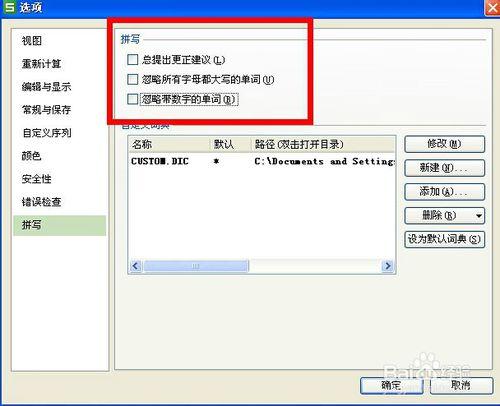作者:乔山办公网日期:
返回目录:excel表格制作
日常工作中,我们每天都在与EXCEL打交道,做各种各样的表格。不知道您是否有注意到您的EXCEL文件正变得越来越大,而EXCEL的运行速度也变得越来慢。或许您去喝杯咖啡回来,您的EXCEL正好把要处理的计算完成。excel表格打开很慢怎么办,excel打开特别慢解决方法。相信这个打开慢的问题不是一个两个人遇到过,excel打开慢是一个很普遍化的问题,下面我来说下excel表格打开很慢怎么办,excel打开特别慢解决方法。
1.如果你的电脑上装的杀毒软件,重新设置杀毒软件让它不再查杀excel软件,就可以提高速度。
在资源管理器--》工具--》》文件夹选项-》选中扩展名为DOCxls,点击"高级"-选择"打开"-点击"编辑"-在"用于执行编辑的应用程序中"在/e的后而加上"%1"(注:一定要添上空格及“”号)例如:"D:ProgramMicrosoftOfficeOFFICE11WINWORD.EXE" /e"%1" /dde 。取消“使用DDE”前的钩,点击确定。
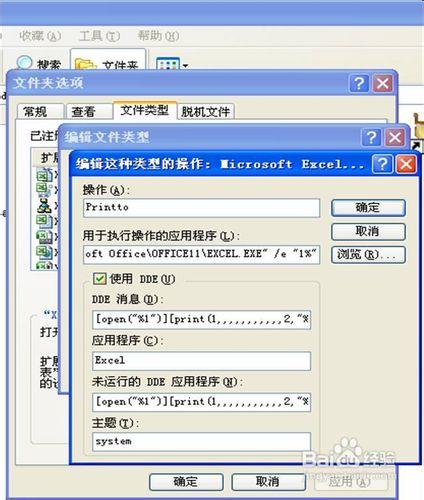
2.在线就打开慢,断开打开文档正常。可能是网络打印机的问题.把默认打印机重设一下。
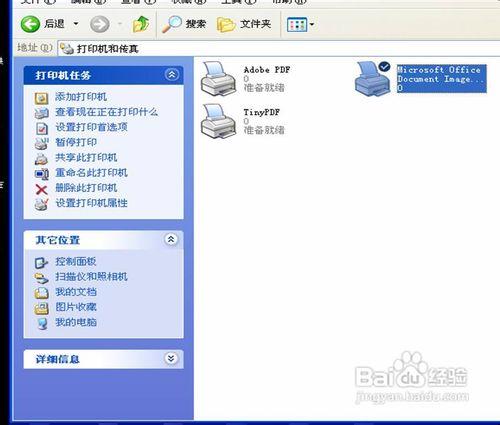
3.取消excel的拼写检查
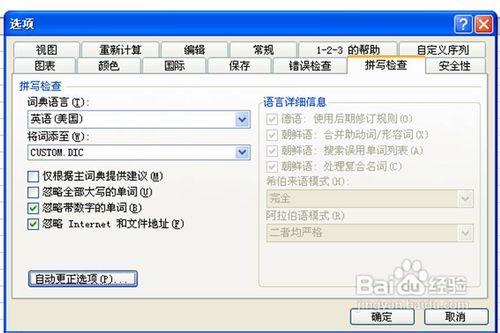
4.优化操作系统,可以通过一些杀毒软件自带的系统优化软件进行,清除系统垃圾,修复一些破损的软件。提高系统速度。
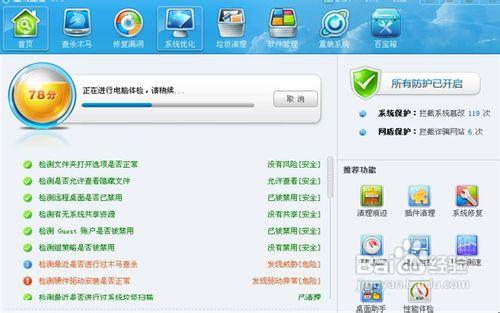
5.软件自身设置
首先点击打开excel表格。打开软件后,进入到表格窗口。
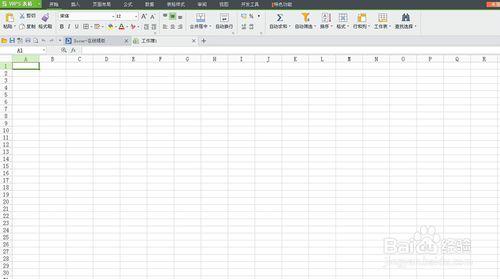
接着,我们在窗口中找到“工具”这一选项。
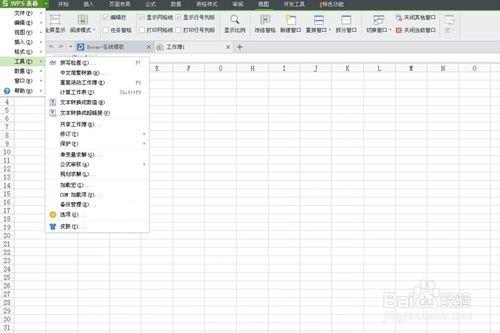
找到“工具”这一选项后,再从右侧出现的列表点选“选项”。
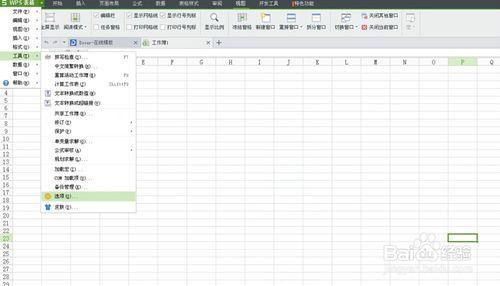
点击选项后,进入选项窗口。
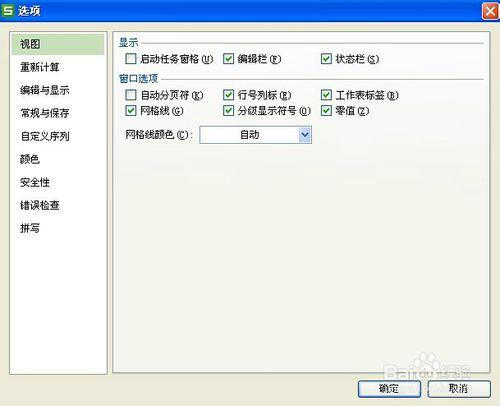
在选项窗口中,然后我们选择“拼写”这一项。
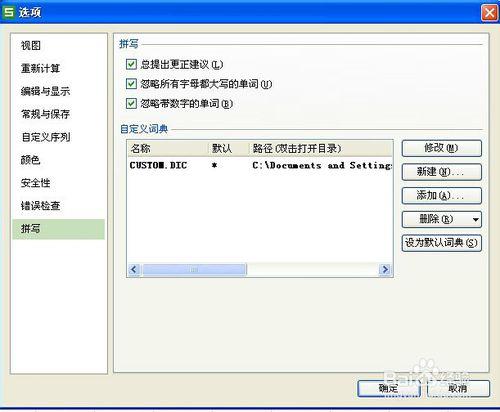
在“拼写”这一项,我们将拼写下方的选项里面的√全部取消即可。